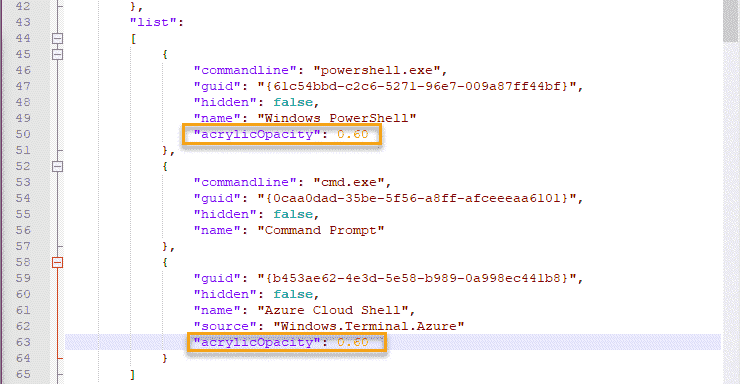Το Windows Terminal είναι μια από τις εκπληκτικές νέες εφαρμογές που συνοδεύει τα νέα Windows 11. Το Windows Terminal έρχεται με μερικές νέες λειτουργίες όπως η ομαδοποίηση πολλαπλών καρτελών σε ένα τερματικό, η χρήση πολλαπλών τερματικών σε ένα μόνο τερματικό. Αλλά το πιο συναρπαστικό χαρακτηριστικό του Windows Terminal είναι κρυμμένο από τα απλά μάτια και μπορεί να ενεργοποιηθεί μόνο με την τροποποίηση του αρχείου JSON. Η διαφανής λειτουργία φόντου καθιστά το φόντο του τερματικού εντελώς διαφανές ανεξάρτητα από οποιοδήποτε χρώμα φόντου χρησιμοποιείτε.
Τροποποιήσεις στο τερματικό των Windows
Αυτές είναι τροποποιήσεις που μπορείτε να εκτελέσετε στο τερματικό των Windows.
1. Μπορείτε να ενεργοποιήσετε / απενεργοποιήσετε το εφέ διαφάνειας στο τερματικό.
2. Προσαρμογή του επιπέδου διαφάνειας.
3. Ενεργοποιήστε / απενεργοποιήστε συγκεκριμένα το αποτέλεσμα διαφάνειας για συγκεκριμένους τερματικούς σταθμούς.
Ακολουθήστε αυτές τις οδηγίες για να προσαρμόσετε το επίπεδο διαφάνειας.
Πώς να κάνετε το φόντο του τερματικού των Windows διαφανές στα Windows 11
Απλώς ακολουθήστε αυτές τις εύκολες οδηγίες για να ενεργοποιήσετε το αποτέλεσμα διαφάνειας στο τερματικό των Windows
1. Πρώτα απ 'όλα, κάντε κλικ στο πλαίσιο αναζήτησης. Στη συνέχεια, πληκτρολογήστε "Τερματικό των Windows“.
2. Στη συνέχεια, κάντε κλικ στο "Τερματικό των Windows"Για πρόσβαση σε αυτό.
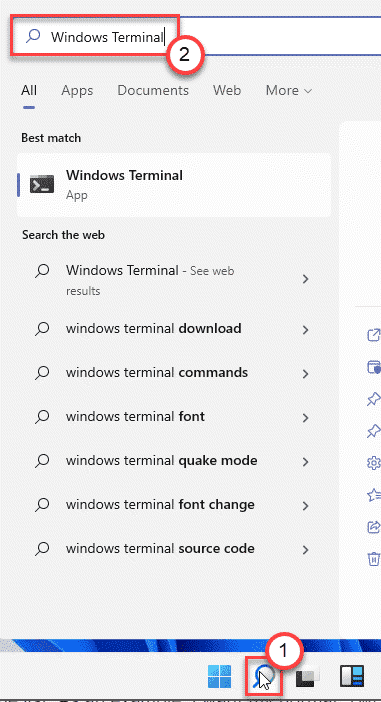
3. Όταν ανοίξει το τερματικό των Windows, κάντε κλικ στο αναπτυσσόμενο μενού και κάντε κλικ στο "Ρυθμίσεις“.

4. Στη συνέχεια, στη δεξιά γωνία, κάντε κλικ στο "Ανοίξτε το αρχείο JSON“.

5. Τώρα, θα ερωτηθείτε πώς θέλετε να ανοίξετε το αρχείο JSON.
6. Κάνε κλικ στο "Εμφάνιση εφαρμογών“.
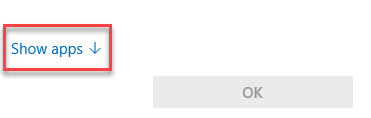
7. Στη συνέχεια, επιλέξτε το "Μπλοκ ΣΗΜΕΙΩΣΕΩΝΑπό τη λίστα.
(Μπορείτε ακόμη να επιλέξετε οποιοδήποτε άλλο πρόγραμμα επεξεργασίας κειμένου όπως - «Σημειωματάριο ++»)
8. Στη συνέχεια, κάντε κλικ στο "Εντάξει“.
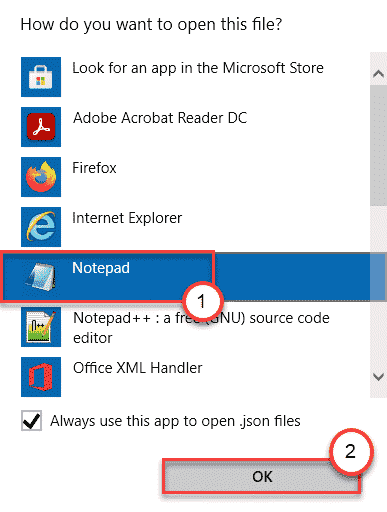
Αυτό θα ανοίξει το αρχείο JSON στο πρόγραμμα επεξεργασίας κειμένου.
9. Τώρα, μετακινηθείτε προς τα κάτω στον κωδικό και μεταβείτε στο -
"προφίλ": {"προεπιλογές:" {
10. Εδώ, Επικόλληση αυτές οι δύο γραμμές στον κώδικα -
"useAcryclic:": true, "acrylicOpacity": 0,70
Ο κώδικας πρέπει να έχει την εξής μορφή -
"προφίλ": { "προεπιλογές": {"useAcryclic:": true"acrylicOpacity": 0,70
}, "λίστα": 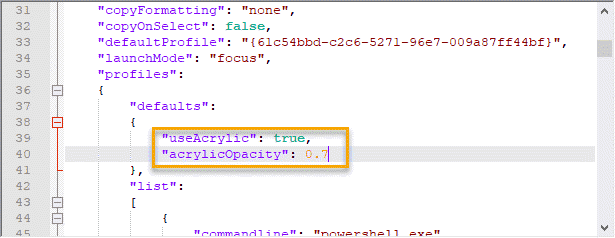
11. Τώρα, πατήστε το Ctrl + S πλήκτρα μαζί για να αποθηκεύσετε την τροποποίηση.
Κλείστε το παράθυρο Σημειωματάριο. Δεν χρειάζεται καν να κλείσετε και να επανεκκινήσετε την εφαρμογή. Θα φορτώσει τις αλλαγές ταυτόχρονα.
Ανοίξτε μια νέα καρτέλα και δείτε μόνοι σας τις αλλαγές.
Πώς να αλλάξετε το επίπεδο διαφάνειας της δυνατότητας του Windows Terminal
Μόλις ενεργοποιήσετε με επιτυχία τη δυνατότητα διαφάνειας του τερματικού των Windows, μπορείτε να αλλάξετε το επίπεδο διαφάνειας ανάλογα με την επιλογή σας.
1. Ανοίξτε το τερματικό των Windows από το πλαίσιο αναζήτησης.
2. Και πάλι, κάντε κλικ στο αναπτυσσόμενο εικονίδιο στη γραμμή τίτλου και κάντε κλικ στο "Ρυθμίσεις“.

3. Και πάλι, πατήστε το "Ανοίξτε το αρχείο JSONΣτην αριστερή πλευρά για πρόσβαση σε αυτό.

4. Στη συνέχεια, μετακινηθείτε προς τα κάτω στις γραμμές σε αυτήν την τοποθεσία -
"Προφίλ":
{
"Προεπιλογές":
{
"UseAcryclic:": true
"AcrylicOpacity": 0.70
},
"λίστα":
5. Τώρα, αλλάξτε την τιμή του “ακρυλικό“.
Αυτή η τιμή διαφέρει από 0 προς την 1. Θέλετε να ορίσετε χαμηλότερη τιμή, ορίστε την τιμή σε 0,4. Εάν θέλετε υψηλότερη θαμπάδα φόντου ρυθμίστε την στο 0,8.
Παράδειγμα –
Έχουμε ρυθμίσει τη θαμπάδα φόντου σε "0.50“. Ο κωδικός θα μοιάζει με αυτόν τον τρόπο ~
"προφίλ": { "προεπιλογές": {"useAcryclic:": true "acrylicOpacity":0.50 }, "λίστα": 
6. Τέλος, πατήστε το Ctrl + S κλειδιά μαζί.
Τώρα, ελέγξτε ξανά το επίπεδο διαφάνειας στο τερματικό των Windows. Θα αλλάξετε σίγουρα το επίπεδο θόλωσης του φόντου.
Πώς να ενεργοποιήσετε το αποτέλεσμα διαφάνειας για ένα συγκεκριμένο τερματικό
Τι γίνεται αν δεν θέλετε το αποτέλεσμα διαφάνειας για ένα συγκεκριμένο τερματικό (όπως Γραμμή εντολών), ακολουθήστε αυτά τα βήματα.
1. Ανοίξτε το τερματικό των Windows στον υπολογιστή σας.
2. Στη συνέχεια, πατήστε το "Ctrl"Κλειδί και το",Κλειδιά μαζί.
3. Αυτό θα ανοίξει το παράθυρο Ρυθμίσεις.
4. Στη συνέχεια, μετακινηθείτε προς τα κάτω και πατήστε το "Ανοίξτε το αρχείο JSON“.

5. Τώρα, μετακινηθείτε προς τα κάτω στον πηγαίο κώδικα για να εντοπίσετε το "Τόπος αγώνων" Ενότητα.
Εδώ θα βρείτε τη λίστα των διαθέσιμων τερματικών στα οποία μπορείτε να έχετε πρόσβαση από το τερματικό των Windows.
6.